Popravite pogreške korumpiranog sadržaja Firefoxa brisanjem predmemorije
Neki korisnici Firefox-a su izjavili da se u Foxu pojavljuje “ Corrupted Content Error ” kada pokušaju otvoriti nekoliko specifičnih web stranica u svojim preglednicima.
U poruci o pogrešci stoji: Web-lokacija na [URL] doživjela je kršenje mrežnog protokola koje nije moguće popraviti.
Zbog toga korisnici ne mogu otvoriti potrebne web-lokacije u Firefoxu. Ovo je nekoliko rezolucija koje će vjerojatno popraviti pogrešku o oštećenom sadržaju .
Mogući popravci za pogreške u oštećenom sadržaju
1. Je li web-stranica dolje?
Moglo bi se dogoditi da web-lokacija ne radi. Prije svega provjerite je li web-lokacija koju pokušavate otvoriti isključena ili ne. Da biste to učinili, otvorite web-lokaciju Is It Down Right Now u pregledniku.
Zatim unesite URL web-lokacije u tekstualni okvir i kliknite gumb Provjeri. Provjera statusa prekida zatim će vam reći hoće li web-lokacija biti isključena ili ne.
2. Hard Osvježite web-stranicu
Ako web-lokacija nije ugašena, pokušajte osvježiti web-lokaciju u kojoj se pojavljuje "Greška pogrešnog sadržaja".
Međutim, korisnici će morati osvježiti stranicu pritiskom na tipke Ctrl + F5 istovremeno u Firefoxu. To će teško osvježiti stranicu (ili zaobići predmemoriju) kako bi se osiguralo da prikazuje sadržaj ažuriranja.
3. Obrišite predmemoriju Firefoxa
" Greška u oštećenom sadržaju " obično je posljedica oštećenog predmemoriranja. Korisnici Firefox-a potvrdili su da će brisanje predmemorije preglednika riješiti problem.
Slijedite upute u nastavku da biste izbrisali predmemoriju Firefoxa.
- Kliknite gumb Otvori izbornik u gornjem desnom kutu prozora Firefoxa.
- Odaberite Opcije da biste otvorili karticu na slici ispod.

- Kliknite Privatnost i sigurnost na lijevoj strani prozora.
- Dođite do mogućnosti Kolačići i Podaci o web-lokaciji.

- Zatim pritisnite gumb Clear Data (Očisti podatke) da biste otvorili prozor u kadru izravno ispod.

- Zatim odaberite opciju Cached Web Content .
- Pritisnite gumb Clear .
- Alternativno, korisnici mogu kliknuti Prikaži informacije o web-lokaciji s lijeve strane trake URL-a kada se kartica Otprema stranice ne učita. Zatim kliknite Očisti kolačiće i podatke web-lokacije da biste otvorili prozor prikazan ispod.

- Kliknite gumb U redu da biste izbrisali predmemoriju za web-lokacije navedene na tom prozoru.
4. Obrišite DNS predmemoriju
Neki korisnici su također izjavili da su popravili pogrešku " oštećenog sadržaja " brisanjem DNS-a. Brisanje DNS-a također će osigurati ažuriranje.
Tako korisnici mogu izbrisati DNS predmemoriju u sustavu Windows 10:
- Zatvorite Firefox ako je otvoren.
- Otvorite izbornik Win + X pomoću tipke Windows + + hotkey.
- Kliknite Command Prompt (Admin) na izborniku Win + X.
- Zatim unesite 'ipconfig / flushdns' u Promptov prozor i pritisnite tipku Return. Naredbeni redak će zatim navesti: " Windows IP konfiguracija uspješno je ispraznila predmemoriju DNS razrjeđivača ."

To su tri rezolucije koje su popravile pogrešku o oštećenom sadržaju za korisnike Firefoxa.
Osim toga, ponovno postavljanje Firefoxa tako da kliknete Osvježi Firefox na ovoj web stranici također može riješiti pogrešku za neke korisnike.
POVEZANI PROIZVODI:
- Kako popraviti pogrešku "Server not Found" u pregledniku Firefox
- Popravi: “Hmm. Imamo poteškoća s pronalaženjem te web-lokacije. Mozilla Firefox pogreška


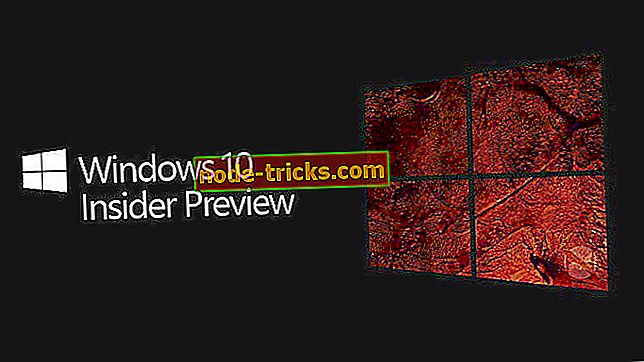



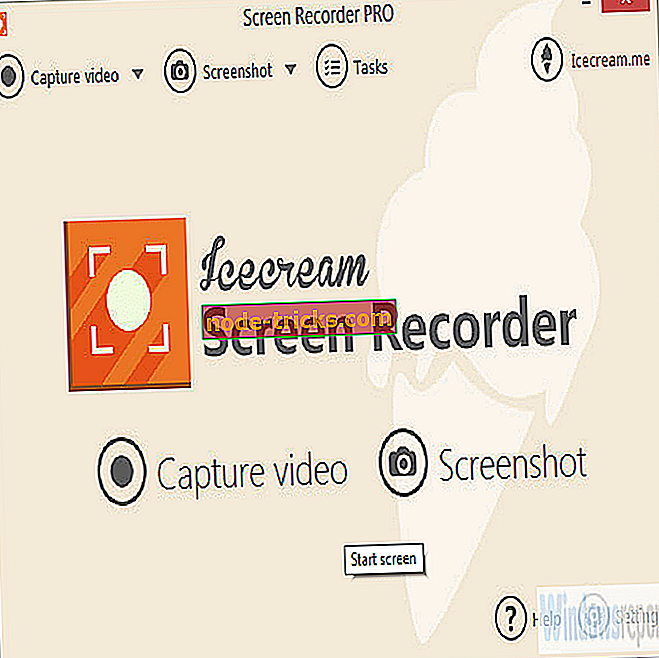
![Titanfall 2 pucanje zvuka na računalu sa sustavom Windows [FIX]](https://node-tricks.com/img/fix/331/titanfall-2-audio-crackling-windows-pc.jpg)
